SAP
SAP 连接器支持 4.6C 及更高版本的 SAP 系统以及 SAP NetWeaver RFC SDK 7.50。有关详细信息,请参阅
SAP NetWeaver Remote Function Call (RFC) Software Development Kit (SDK)。
SAP 连接器使用启用了远程函数调用 (RFC) 的函数模块 (FM) 与目标 SAP 系统进行通信。RFC 是一种机制,允许业务应用程序与其他系统以预定义格式交流和交换信息。SAP 使用通信公用编程接口 (CPIC) 协议在系统之间传送数据。CPIC 是 SAP 特定的协议。RFC 是基于 CPIC 的通信界面。该界面具有多种函数,应用程序编程人员可轻松对其进行使用。
使用 SAP 操作的先决条件
Windows
2. 将这些库添加到系统路径。
3. 在新命令提示窗口中使用 echo %PATH% 命令来验证路径是否已更新。
4. 运行 pm2 restart all --update-env 命令。
5. 刷新 ThingWorx Flow 浏览器页面。
|
|
每次重新启动计算机后,请运行 pm2 restart all --update-env 命令。
|
Linux
2. 在 /etc/profile.d 目录下创建 flow.sh 文件。
3. 在 flow.sh 文件中,将路径添加到 SAP 库中。
export LD_LIBRARY_PATH=/opt/sap
4. 在新命令提示窗口中使用 echo $LD_LIBRARY_PATH 命令来验证路径是否已更新。
5. 运行 pm2 restart all --update-env 命令。
6. 刷新 ThingWorx Flow 浏览器页面。
连接器发行版本
8.4.1 版本中提供了 SAP 连接器。
所支持的操作
所支持的触发器
无
支持的授权
“基本”
添加 SAP 连接
连接是系统标识符 (URL) 和您希望 ThingWorx 用来访问系统的系统帐户授权的组合。每个 SAP 连接器操作都需要 SAP 连接。
要添加新的 SAP 连接,请执行以下操作:
1. 在“SAP 连接”字段中,选择“添加新的”。“添加连接”窗口随即打开。
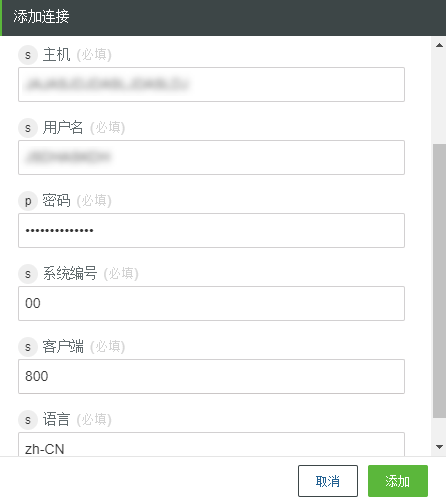
2. 在“添加连接”窗口中,输入以下详细信息:
◦ “标签”- 已自动填充。您可以自行提供连接标签。
标签区分大小写。请不要使用空格、某些特殊字符和前导数字。 |
◦ “主机”- SAP 主机 IP 或别名。主机在 NetWeaver 中也称为“应用程序服务器”或 "Group/Server"。
◦ “用户名”
◦ “密码”
◦ “系统编号”- SAP 系统的唯一标识符。系统编号也称为“实例编号”,可在连接属性中找到,同时通过 NetWeaver 作为属性进行连接。实例编号是一个介于 00-97 之间的两位数字。或者,您也可以使用 FM GET_SYSTEM_NUMBER 来获取系统编号。
◦ “客户端”- SAP 客户端 ID。RFC 客户端 SDK 可从 SAP 应用商店获得,试用版帐户无法访问 SAP 应用商店。
◦ “语言”- 语言详细信息,例如 EN 代表英语,FR 代表法语,依此类推。
3. 单击“添加”。此时会将新连接添加至列表。
4. 单击“测试”以验证添加的连接。
示例
假设我们需要配置一个提醒来获取物料 ID 和物料数据,然后向操作员发送一条有关跨工厂物料状态的短信。
1. 使用 ThingWorx 触发器配置警报
2. 从 ThingWorx 处获取给定事物的物料 ID,然后从 SAP 处获取物料数据
3. 使用 Twilio 向操作员发送一条有关跨工厂物料状态的短信
使用 ThingWorx 触发器配置警报
将 ThingWorx 触发器设置为每当在 ThingWorx 帐户中创建新警报时触发。
1. 将指针置于“开始”图标上,然后单击  ,或双击“开始”图标。随即显示触发器列表。
,或双击“开始”图标。随即显示触发器列表。
2. 选择 ThingWorx 触发器,然后创建一个新事件。ThingWorx 触发器配置窗口随即打开。
如果触发器已创建,则选择现有触发器,然后单击“保存”。要创建新的触发器,单击“创建 ThingWorx 新事件”,然后继续执行后续步骤。 |
3. 在触发器窗口中输入信息,然后单击“保存”。
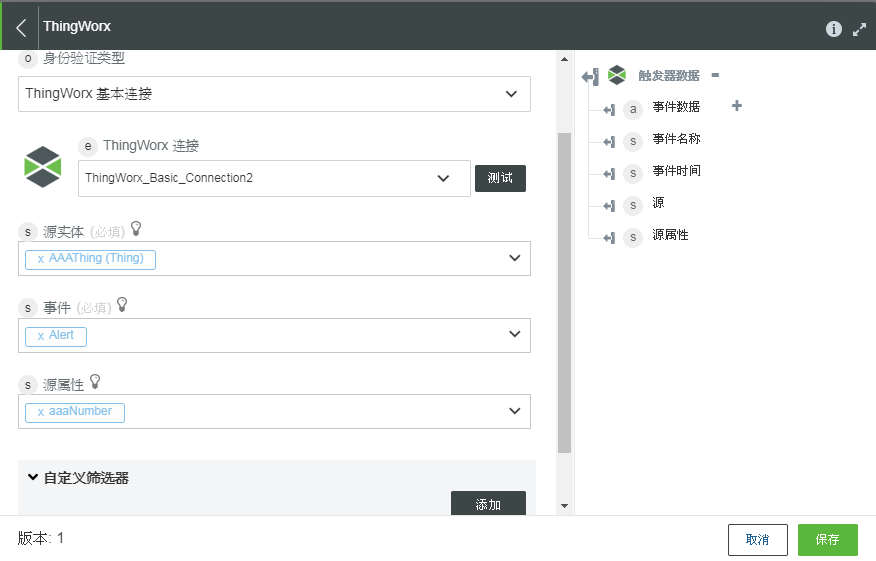
从 ThingWorx 处获取给定事物的物料 ID,然后从 SAP 处获取物料数据
我们现在将在 ThingWorx 中配置“获取事物属性”操作并在 Dynamics 365 CRM 中配置“获取记录”操作。无论何时创建新警报,都会自动获取客户资产代码。要配置“获取事物属性”操作和“获取记录”操作,请执行以下操作:
1. 将 ThingWorx 连接器下的“获取事物属性”操作拖动到工作区,并将指针置于该操作上,然后单击  或双击该操作。“获取事物属性”操作窗口随即打开。
或双击该操作。“获取事物属性”操作窗口随即打开。
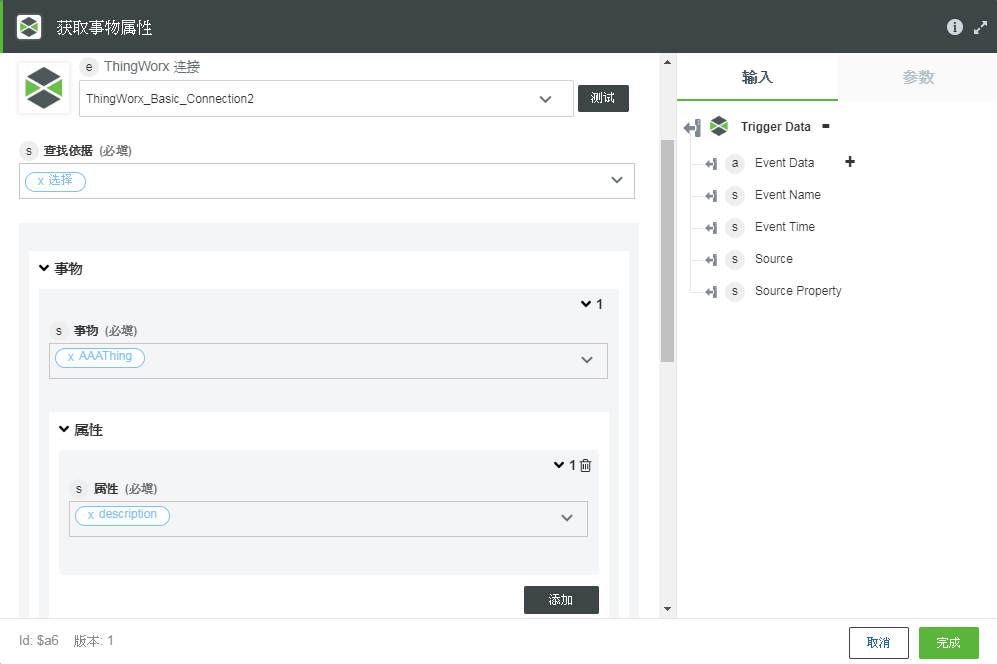
2. 在“获取事物属性”操作窗口中,输入如下信息:
a. 在“查找依据”列表中,选择“选择”。
b. 在“事物”字段中,选择要设置属性的事物,例如 SAPThing。将显示前 500 项的列表。要查看更多项,请单击“加载更多”。
对于事物、模板或形态查找,将查询近 2000 个项,若搜索的项不在列表中,则可应用初始筛选以在结果集中获取该项。 |
c. 在“属性”字段中,选择 materialId 属性来获取物料 ID。
d. 单击“完成”。
3. 将 SAP 连接器下的“获取物料数据”操作拖动到工作区,并将指针置于该操作上,然后单击  或双击该操作。“获取物料数据”操作窗口随即打开。
或双击该操作。“获取物料数据”操作窗口随即打开。
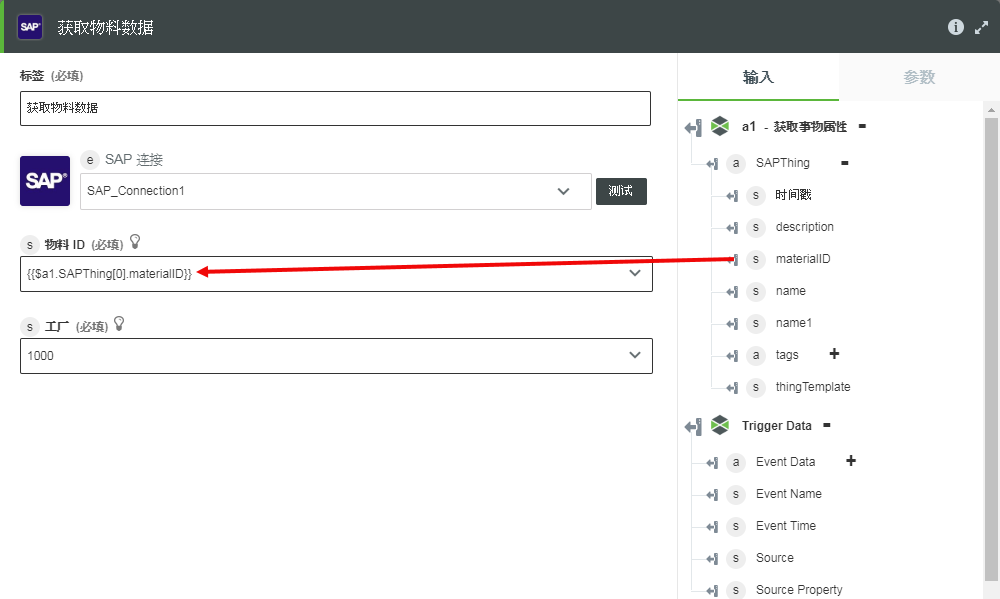
4. 在“获取物料数据”操作窗口中,输入以下信息:
a. 在“物料 ID”字段中,映射触发器数据部分下的 SAPThing materialId。
b. 在“工厂”字段中,针对所提供的物料 ID 选择可用工厂。
5. 单击“完成”。
使用 Twilio 向操作员发送短信
我们将在 Twilio 中配置“发送短信”操作。获得物料 ID 和物料数据后,系统便会通知操作员并向其发送短信。要配置“发送短信”操作,请执行以下操作:
1. 将 Twilio 连接器下的“发送短信”操作拖动到工作区,并将指针置于该操作上,然后单击  或双击该操作。“发送短信”窗口随即打开。
或双击该操作。“发送短信”窗口随即打开。

2. 在“收件人号码”字段中,输入带有加号和国家/地区代码的目标电话号码。如果不提供加号和国家/地区代码,Twilio 将使用“发件人号码”字段中的国家/地区代码。
3. 在“发件人号码”字段中,输入针对所发送消息类型启用的 Twilio 电话号码或字母数字形式的发件人 ID。此时使用从 Twilio 购买的电话号码或短代码。例如,您不能使用自己的手机号码伪造消息。
4. 在“消息”字段中,输入要发送的文本消息。您可以将触发器数据部分下的跨工厂物料状态映射到此字段。
5. 单击“完成”。
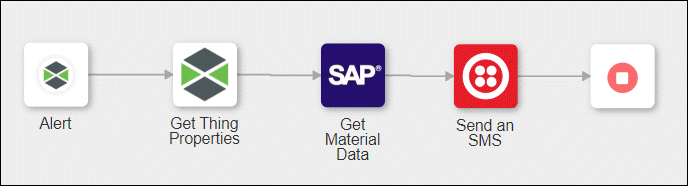
SAP® 为 SAP SE 的注册商标。 |